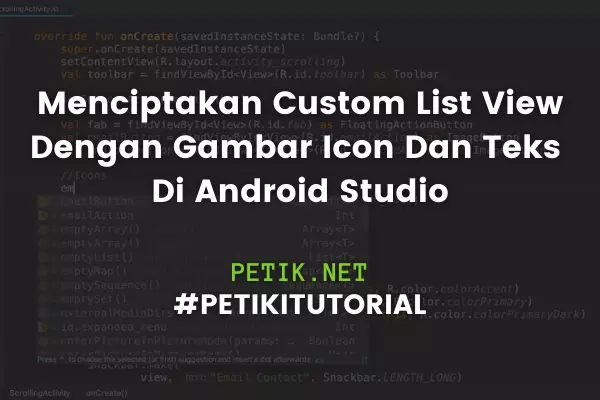android:layout_width=”0dp”
android:layout_height=”wrap_content”
android:padding=”5dp”
app:layout_constraintLeft_toRightOf=”@id/photo”
app:layout_constraintTop_toBottomOf=”@id/name”
app:layout_constraintBottom_toTopOf=”@+id/job”
app:layout_constraintRight_toRightOf=”parent”/>
android:layout_width=”0dp”
android:padding=”5dp”
android:layout_height=”wrap_content”
app:layout_constraintLeft_toRightOf=”@id/photo”
app:layout_constraintTop_toBottomOf=”@id/address”
app:layout_constraintBottom_toBottomOf=”parent”
app:layout_constraintRight_toRightOf=”parent”/>
Langkah 5:
Cara Membuat Custom list view dengan gambar icon dan teks di android studio Part 5
Buat file pada projek android anda Person.java, untuk mengelola data list item
File: Person.java
package app.example.listview;
public class Person
private int photoId;
private String name;
private String address;
private String job;public Person(int photoId, String name, String address, String job)
this.photoId = photoId;
this.name = name;
this.address = address;
this.job = job;public int getPhotoId()
return photoId;public void setPhotoId(int photoId)
this.photoId = photoId;public String getName()
return name;public void setName(String name)
this.name = name;public String getAddress()
return address;public void setAddress(String address)
this.address = address;public String getJob()
return job;public void setJob(String job)
this.job = job;
Langkah 6:
Cara Membuat Custom list view dengan gambar icon dan teks di android studio Part 6
Buat file baru dengan nama ListAdapter.java pada projek android anda
List adapter dipakai untuk menampilkan dan memanipulasi item-item yang terdapat pada item_list.xml yang nanti akan di set pada list.
File: ListAdapter.java
package app.example.listview;
import android.app.Activity;
import android.content.Context;
import android.view.LayoutInflater;
import android.view.View;
import android.view.ViewGroup;